创建自定义文档属性(Microsoft Word)
除了您的实际文档外,Word还维护有关文档的大量统计信息和概述信息。您可以通过从“文件”菜单中选择“属性”选项来查看此信息的一部分。然后,Word将显示文档的“属性”对话框,并且您可以使用不同的选项卡来查看维护的信息。
除了Word维护的标准属性外,您还可以创建自己的自定义文档属性。然后可以在您的文档(使用DOCPROPERTY字段)或宏中使用它们。要创建自定义文档属性,请首先显示该文档的“属性”对话框。如何执行此操作取决于您使用的Word版本。如果您使用的是Word 2010或更高版本,请按照下列步骤操作:
。单击功能区的“文件”选项卡,并确保在屏幕左侧选择了“信息”。
。单击属性下拉列表,然后选择高级属性。
Word将显示该文档的“属性”对话框。
如果您使用的是Word 2007,请按照下列步骤操作:
。单击“ Office”按钮,然后单击“准备”,最后单击“属性”。 Word在文档顶部,功能区下方显示“文档信息面板”。
。使用“文档属性”下拉列表(“文档信息面板”的左上角)选择“高级属性”。 Word将显示该文档的“属性”对话框。
无论您使用的是哪个版本的Word,都要确保选择了“自定义”选项卡。 (请参见图1。)
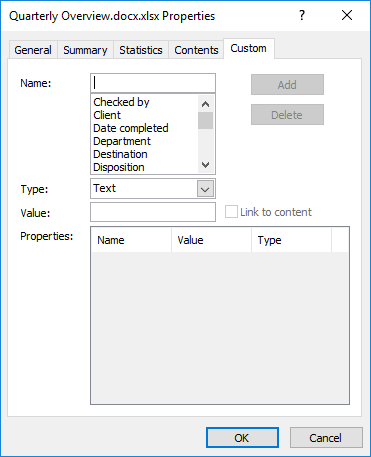
图1. Properties对话框的Custom选项卡。
从这一点上,您可以按照以下步骤操作:
。在“名称”框中,键入要用于新文档属性的名称。
。使用类型下拉列表,指定最能描述您将在此文档属性中存储的类型的类型。
。在“值”框中,键入要分配给属性的值。
。单击添加按钮。您的新属性将出现在对话框底部的“属性”列表中。
。单击确定或取消以关闭“属性”对话框。
_WordTips_是您进行经济有效的Microsoft Word培训的来源。
(Microsoft Word是世界上最流行的文字处理软件。)本技巧(12599)适用于Microsoft Word 2007、2010、2013、2016、2019和Office 365中的Word。 Word的旧菜单界面在这里: